
Excel s'ha convertit per mèrits propis en la millor aplicació per crear fulls de càlcul de qualsevol tipus, des d'aquelles que ens permet portar la comptabilitat de el dia a dia fins fulls de càlcul relacionades amb base de dades, A més de permetre'ns representar en gràfiques les dades que inclouen.
Els llistes desplegables i les taules dinàmiques que ens permet crear Excel, són dues de les funcions que amb les que podem treure-li el màxim partit, Sent aquesta última una de les funcions més potents que ens ofereix aquesta aplicació que es troba dins de l'Office 365.
Què són les taules dinàmiques
És probable que en més d'una ocasió hagueu sentit parlar de les taules dinàmiques, una de les funcions més pràctiques i potents que ens ofereix Excel i ens permet gestionar grans quantitats de dades d'una forma molt ràpida i senzilla.
Les taules dinàmiques que podem crear amb Excel, no només ens permet extreure les dades de taules, sinó que a més, també ens permet extreure les dades de bases de dades creades amb Access, L'aplicació de Microsoft per crear bases de dades.

D'acord, però ¿Què són les taules dinàmiques? Les taules dinàmiques són filtres que podem aplicar a les bases de dades i que a més, ens permet realitzar sumatoris dels resultats. Si utilitzes habitualment filtres en els teus fulls de càlcul, si utilitzes les taules dinàmiques, comprovaràs com es redueix el temps que interactues amb elles.
Com crear taules dinàmiques
Per crear taules dinàmiques, necessitem una font de dades, Font de dades que pot ser el full de càlcul que utilitzem habitualment per emmagatzemar les dades. Si utilitzem una base de dades creada en Access, podem establir la font de dades a la taula on s'emmagatzemen tots els registres.
Si la font de dades és un arxiu de text, Amb les dades separats per comes, podem crear a partir d'aquest arxiu un full de càlcul d'on extreure les dades per crear les taules dinàmiques. Si aquest tipus de fitxer sense format és l'única font d'arxius que tenim per crear taules dinàmiques, hauríem de veure la possibilitat de poder extreure les dades en un altre format o bé crear un macro que s'encarregui automàticament de crear les taules dinàmiques cada vegada que importem les dades.
Tot i que el seu nom pugui implicar complexitat, res més lluny de la realitat. Crear taules dinàmiques és un procés molt senzill, Si seguim tots els passos que us indiquem a continuació.
Formatar font de dades
Un cop tenim la base de dades creada, hem de donar-li format perquè Excel sigui capaç de reconèixer quines són les cel·les que contenen dades i quines són les cel·les que contenen els noms dels registres que volem filtrar per crear les taules dinàmiques.
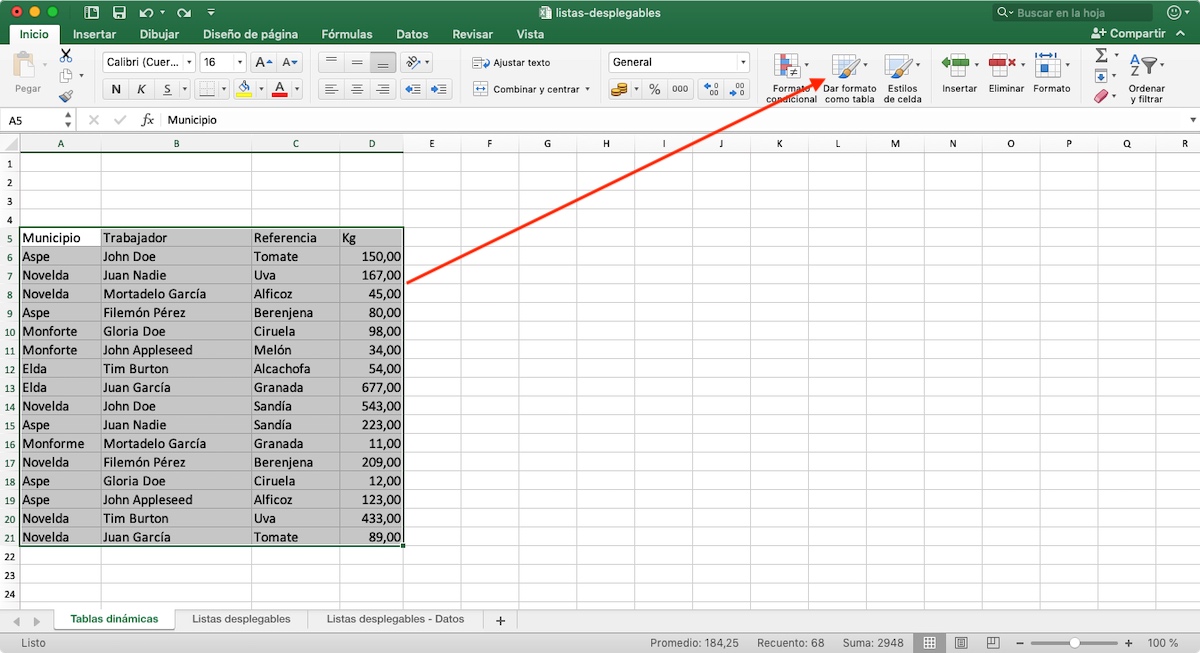
Per donar-li format a una taula, el primer que hem de fer és seleccionar totes les cel·les que formen part de la taula i prémer en el botó donar format com taula situat a la cinta Inici.
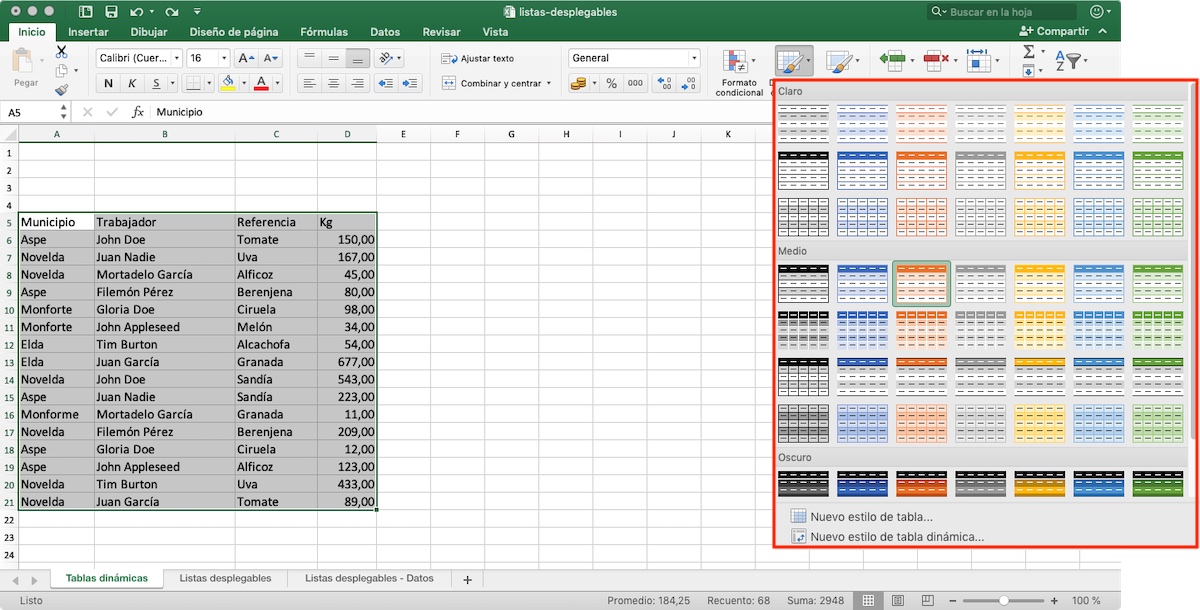
A continuació, es mostrarà diferents dissenys, dissenys que no només modifiquen l'estètica de la taula, sinó que li diuen a Excel, que és un font de dades potencial. En aquest apartat, tant és que opció seleccionem. A la pregunta On són les dades de la taula? Hem de marcar la casella La llista conté capçaleres.
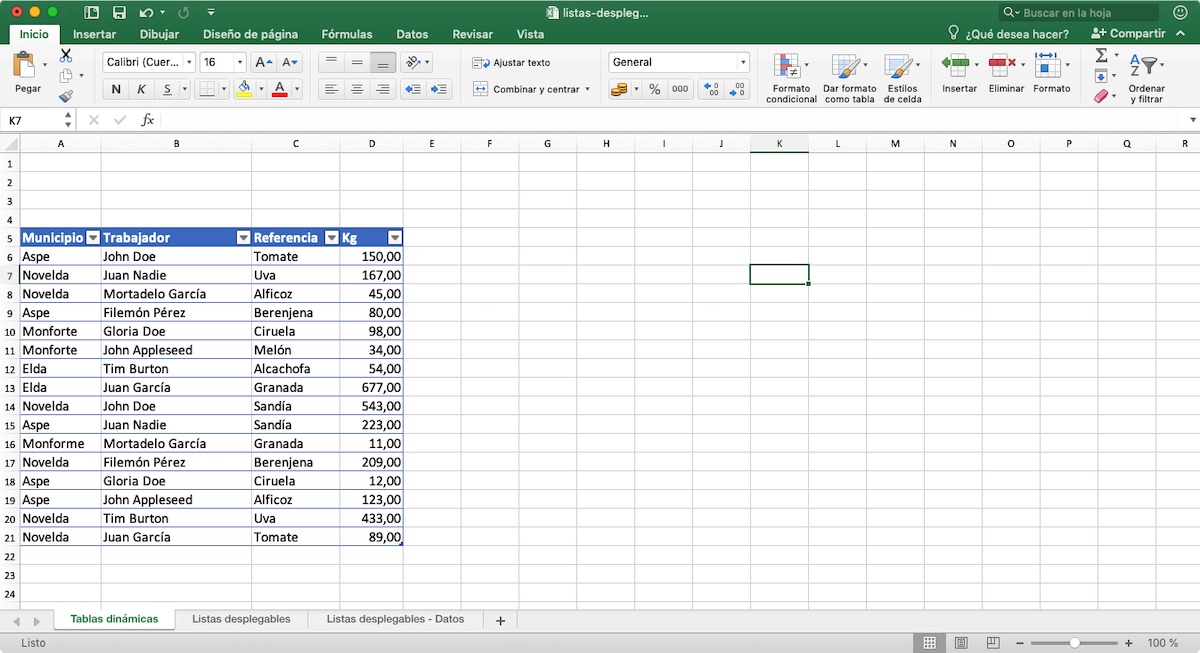
D'aquesta manera, vam indicar a Excel, que la primera fila de la taula, representa el nom de les dades de la taula, per així poder crear les taules dinàmiques, que ens permetran aplicar filtres automatitzats. Un cop tenim la taula amb les dades, i l'hem formatat correctament, ja podem crear les taules dinàmiques.
Crear taules dinàmiques
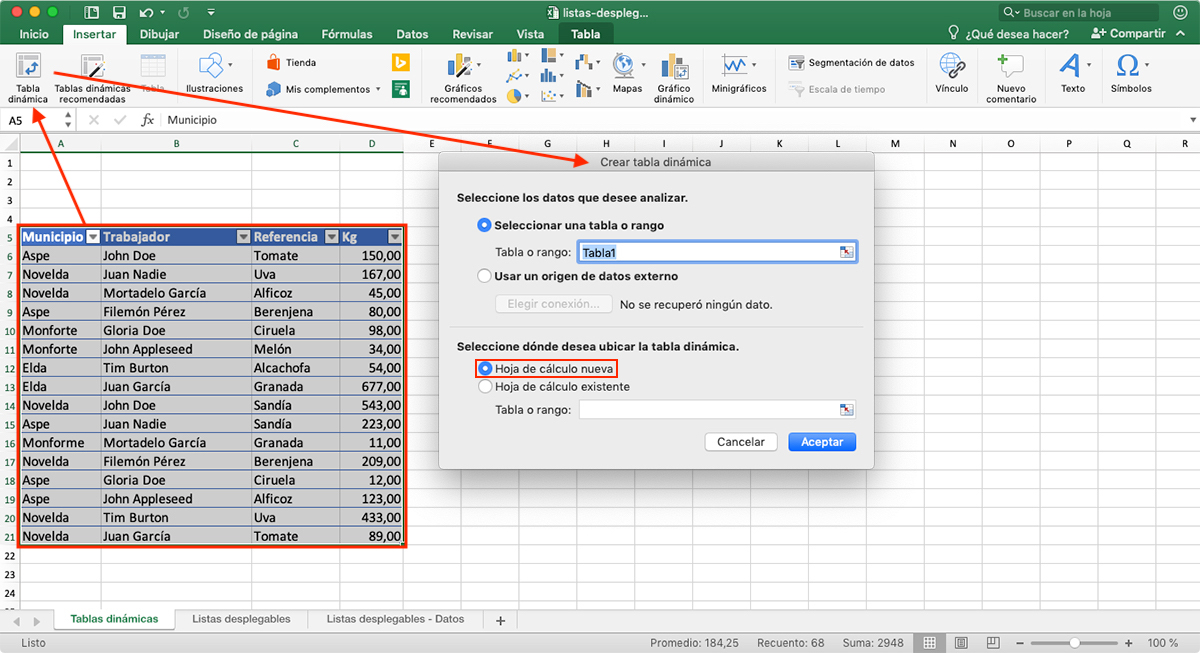
- El primer que hem de fer, és seleccionar la taula on es troben les dades que formaran part de la taula dinàmica, incloent les cel·les que ens mostren quin tipus de dades inclouen (en el nostre cas Municipi, Treballador, Referència, Kg).
- A continuació, ens dirigim a la cinta d'opcions i premem a Insereix.
- Dins Inserir, premem en taula dinàmica i es mostrarà una caixa de diàleg anomenada Crear taula dinàmica.
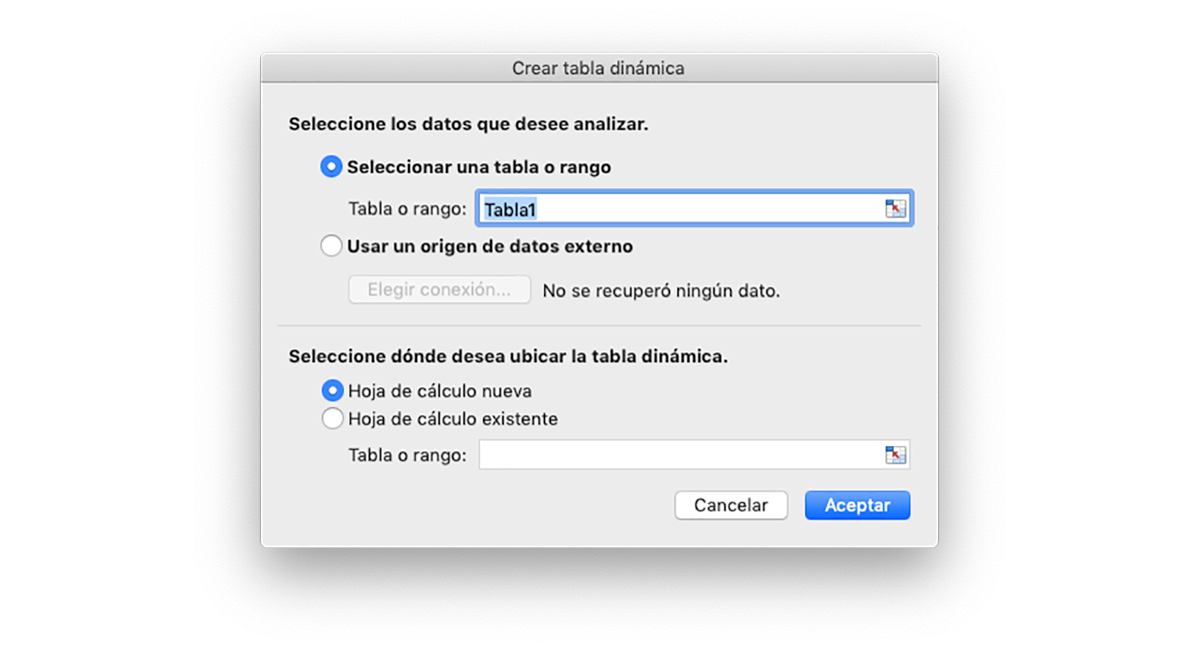
- Dins d'aquest quadre de diàleg trobem dues opcions:
- Seleccioneu les dades que desitja analitzar. Com hem seleccionat la taula que volíem utilitzar per crear la taula dinàmica, aquesta ja es mostra seleccionada sota el nom Taula1. Aquest nom podem canviar-lo per si tenim la intenció d'afegir més taules en el mateix full de càlcul.
- Seleccioneu on voleu situar la taula dinàmica. Si no volem barrejar les dades d'origen amb la taula dinàmica, és recomanable crear un nou full de càlcul, a la qual podem denominar Taula dinàmica, per no confondre amb el full on es mostren les dades, que podem anomenar Dades.
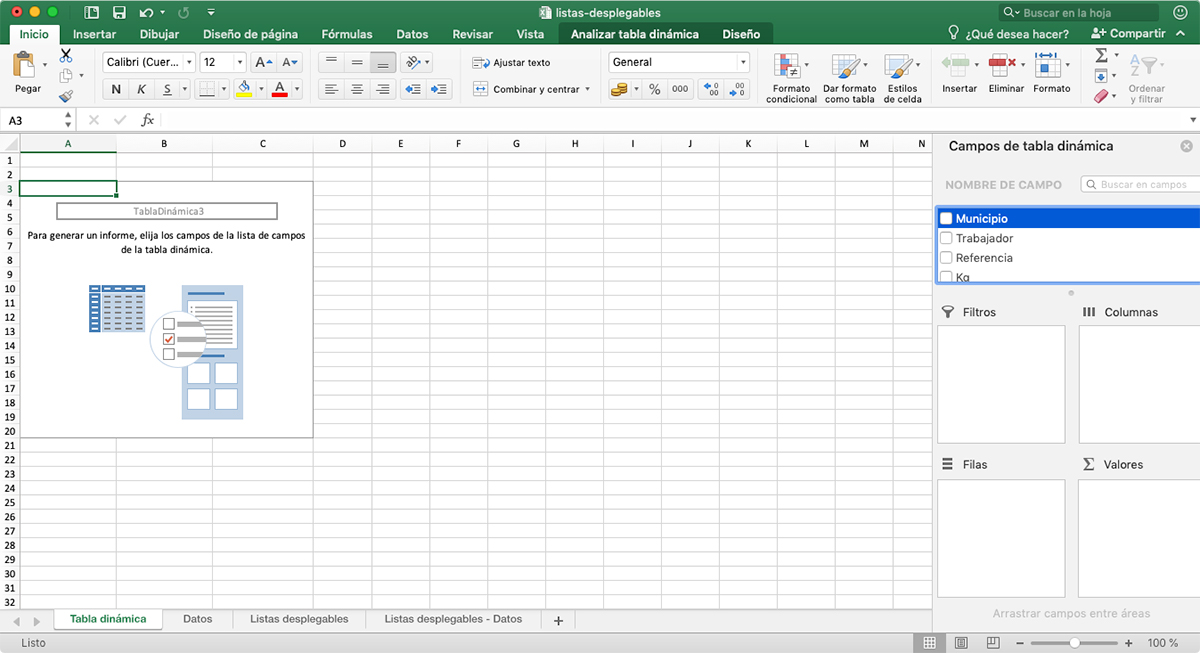
Si hem realitzat tots els passos, el resultat hauria de ser similar a el de la imatge superior. Si no és així, hauries de repassar tots els passos novament. Al tauler de la dreta (panell que podem desplaçar per l'aplicació o deixar-lo surant) es mostren les dades que hem seleccionat els que hem de aplicar els filtres que necessitem.
Els paràmetres que podem configurar són els següents:
Filtres

Aquí situem (arrossegant els camps situats dalt) els camps que volem que es mostrin que reflecteixin una quantitat o un sumatori. En el cas de l'exemple, he situat els camps Municipi, Treballador i Referència per poder seleccionar el nombre total de referències s'han venut de forma conjunta (Municipi, Treballador i Referència) o bé per Municipis, Treballadors o Referències.
Dins de Valors, hem inclòs el sumatori de totes les referències que s'han venut. En el cas de l'exemple, 6 representa el nombre de referències que s'han venut tots els treballadors de totes les referències al municipi de Novelda.
columnes
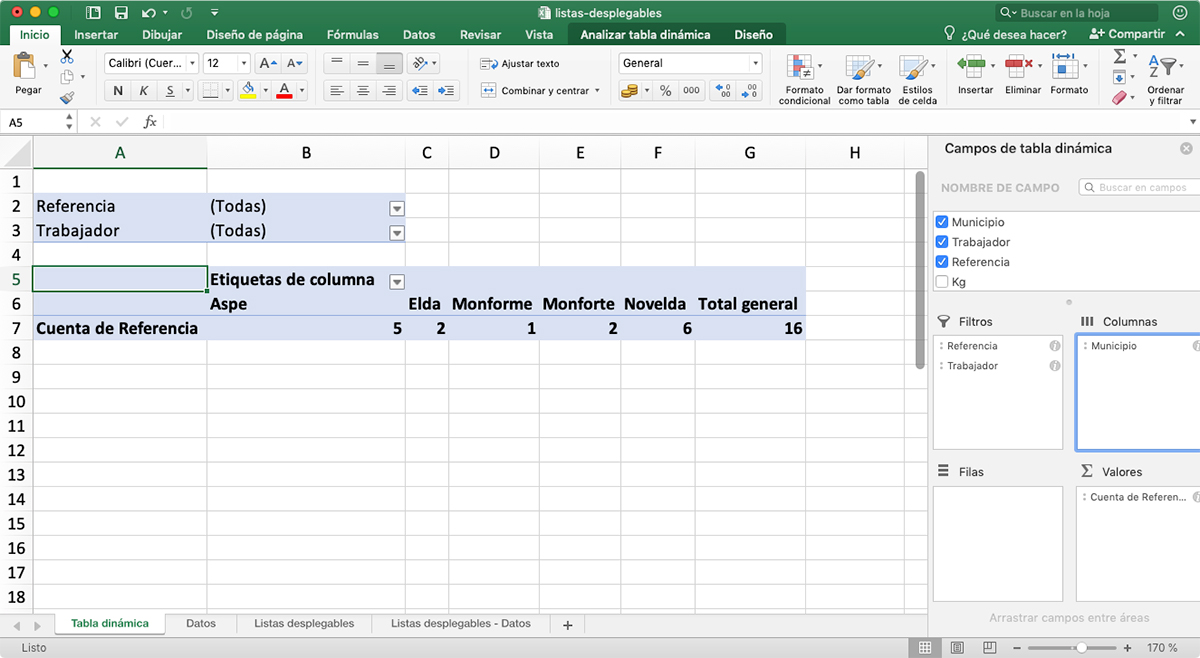
En aquesta secció, hem de situar tots els camps que volem que es mostrin en format columna desplegable per seleccionar i que mostrin tots els resultats relacionats amb aquest valor.
En el cas de l'exemple, hem situat el camp Municipi a Columnes, perquè ens mostri el sumatori de el nombre de referències que s'han venut en tots els municipis. Si utilitzem els filtres, situats a dalt, podem filtrar encara més els resultats, establint la referència exacta venuda i que treballador les ha venut.
files

La secció Files, ens permet establir quins són els valors que es mostrin per files i la funció és la mateixa que amb les columnes però canviant l'orientació. Com podem veure a la imatge superior, a l'situar el camp Municipi en Files, els resultats de la recerca es mostren en files i no en columnes.
Valors
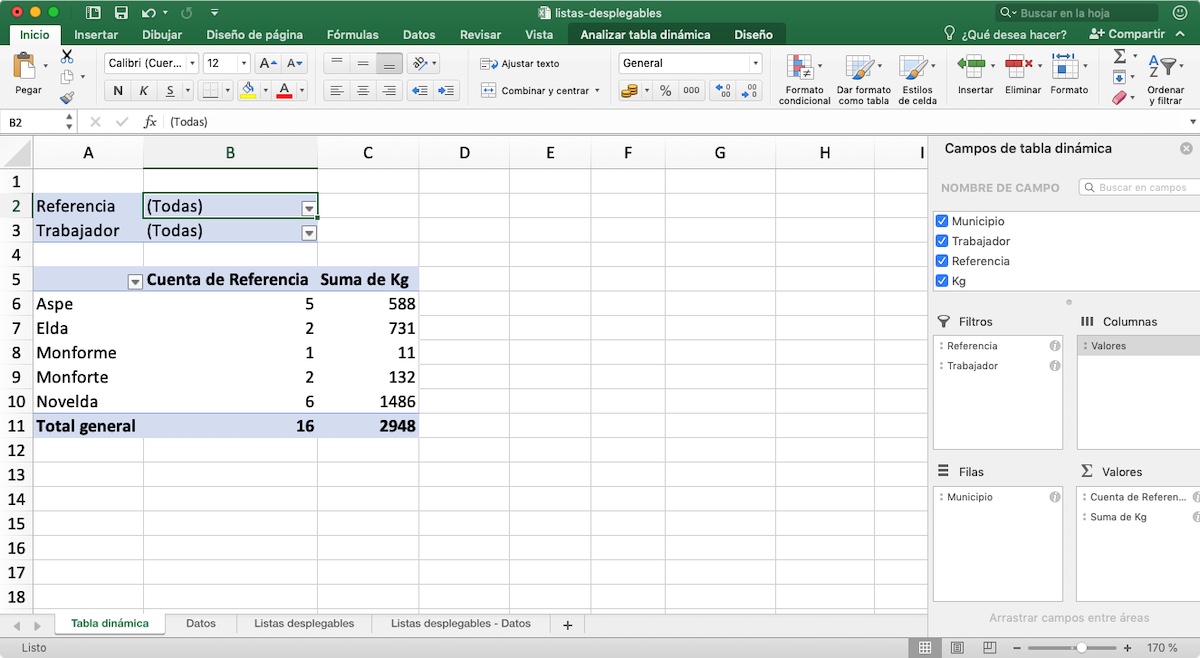
En aquesta secció hem d'afegir els camps que volem que ens mostrin els totals. A l'arrossegar el camp Kg a la secció Valors, automàticament es crea un columna on es mostren els kg totals que s'han venut per poblacions, que és el filtre de Fila que hem afegit.
Dins d'aquesta secció, també tenim Compte de referència. Està configurada perquè mostri un recompte de les ciutats o productes. El camp Suma de KG, està configurat perquè mostri el total de Kg. Per modificar que acció que volem fer a casa un dels camps establerts, hem de prémer sobre la (i) situada a la dreta de camp.
Consell pràctic
Si has arribat fins aquí, pot ser que pensis que les taules dinàmiques és un món molt complex que no val la pena tocar. Tot el contrari, com podeu haver vist en aquest article, tot és qüestió de provar, provar i provar fins aconseguir mostrar les dades com volem que es mostrin.
Si afegiu un camp en una secció que no voleu, tan sols heu de arrossegar fora del full perquè s'elimini. Les taules dinàmiques estan pensades per a grans quantitats de dades, no per taules de 10 0 20 registres. Per a aquests casos, podem fer ús dels filtres directament.